Windows10系统之家 - 安全纯净无插件系统之家win10专业版下载安装
时间:2020-09-10 09:13:51 来源:Windows10之家 作者:huahua
win10电脑不能全屏显示桌面怎么办?最近就有小伙伴来向小编反映说自己的win10不能全屏显示桌面的问题,小编觉得最近还挺多人来问这方面的问题的,小编就趁着这个机会来向大家分享一篇全屏显示桌面办法的教程吧。
win10电脑不能全屏显示桌面怎么办
1、首先按win+R打开运行,之后输入regedit回车。
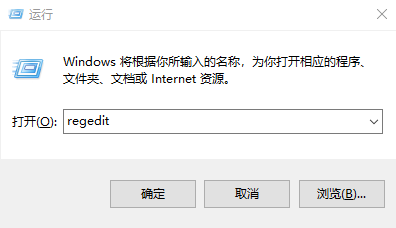
2、接着在打开的界面中,按照图中路径找到并点击resheight。
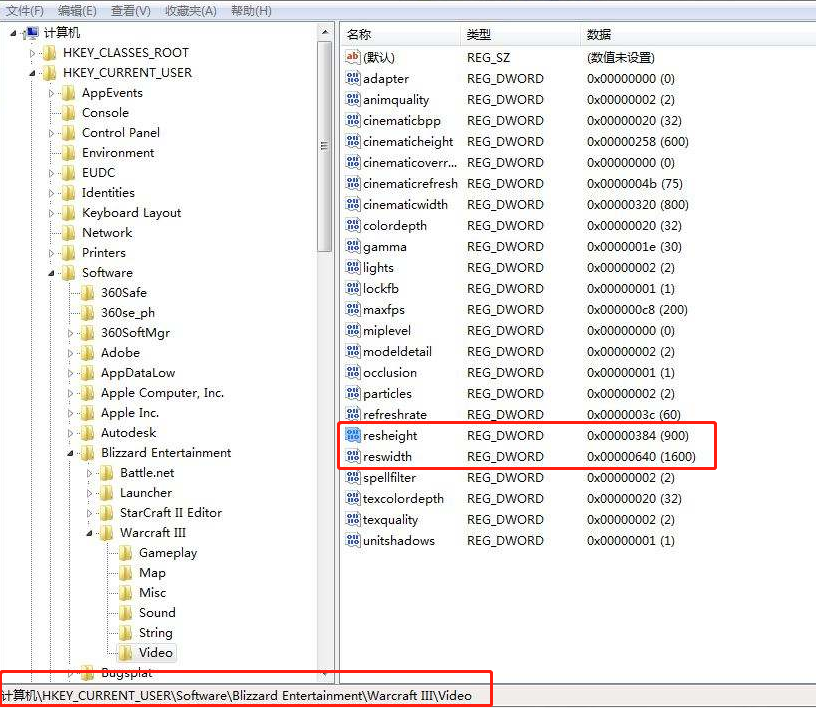
3、接着在打开的窗口中,将其数值数据设置为768,之后再打开reswidth将数值数据改为1366。
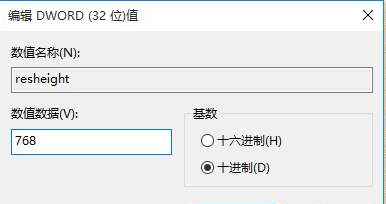
4、之后右击桌面,选择显示设置。
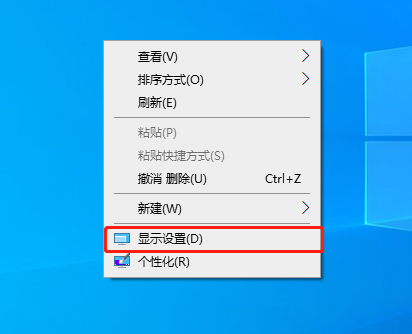
5、在打开的界面中,将屏幕分辨率设置为1366×768即可。
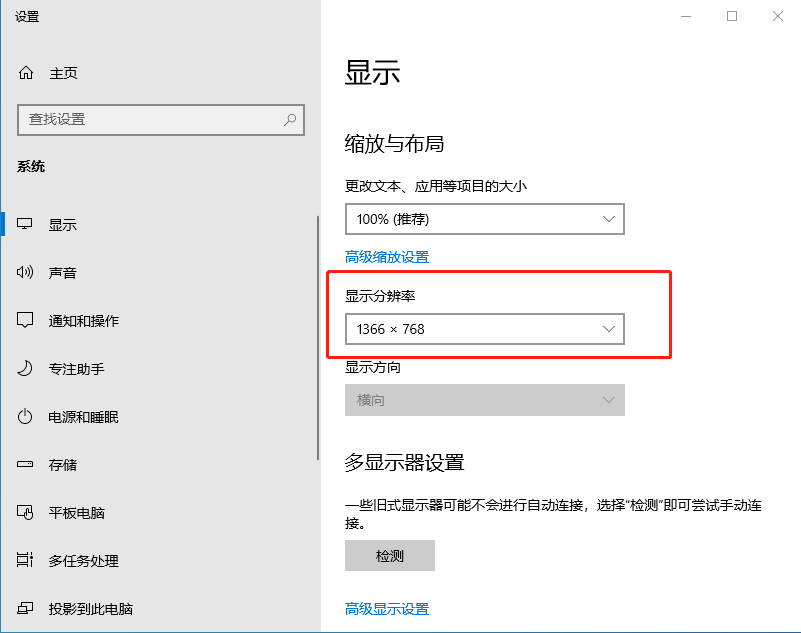
以上就是今天关于如何解决不能全屏显示桌面的办法啦,感兴趣或者正好有需要的小伙伴请自觉做好笔记然后课后好好复习哦~
相关文章
热门教程
热门系统下载
热门资讯





























